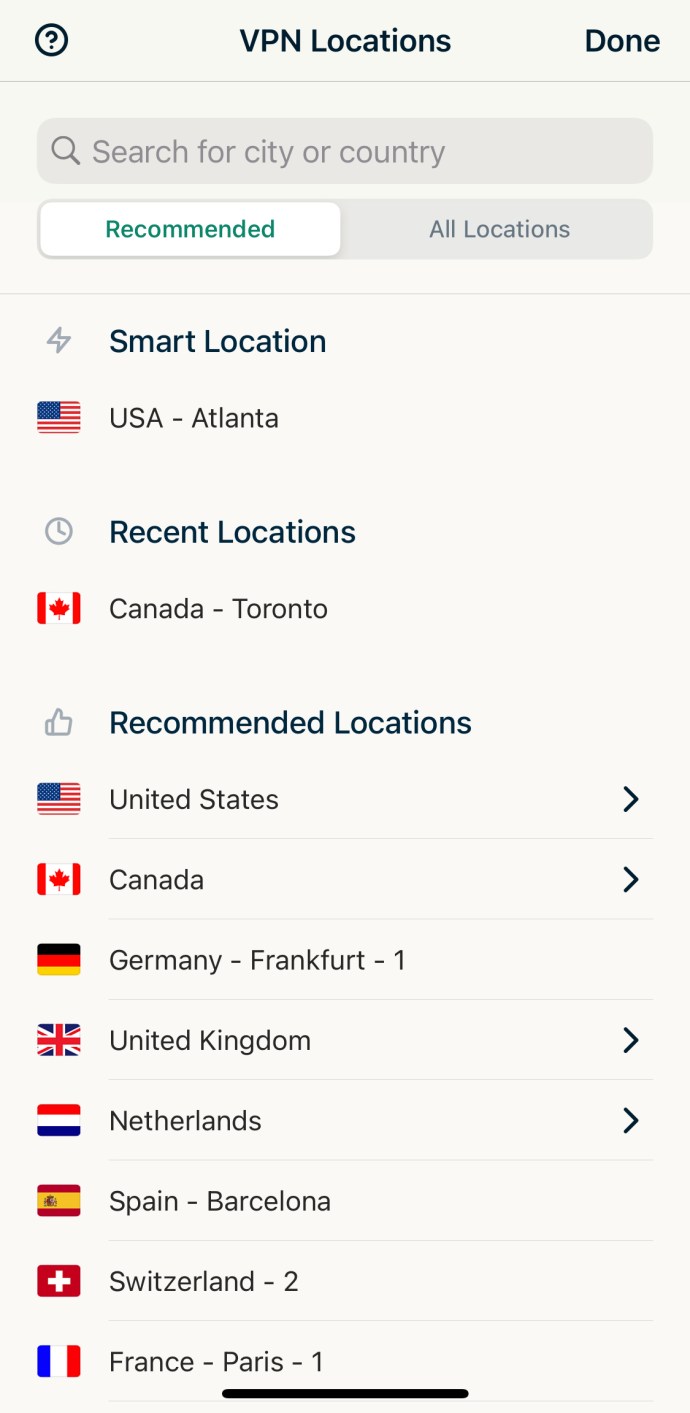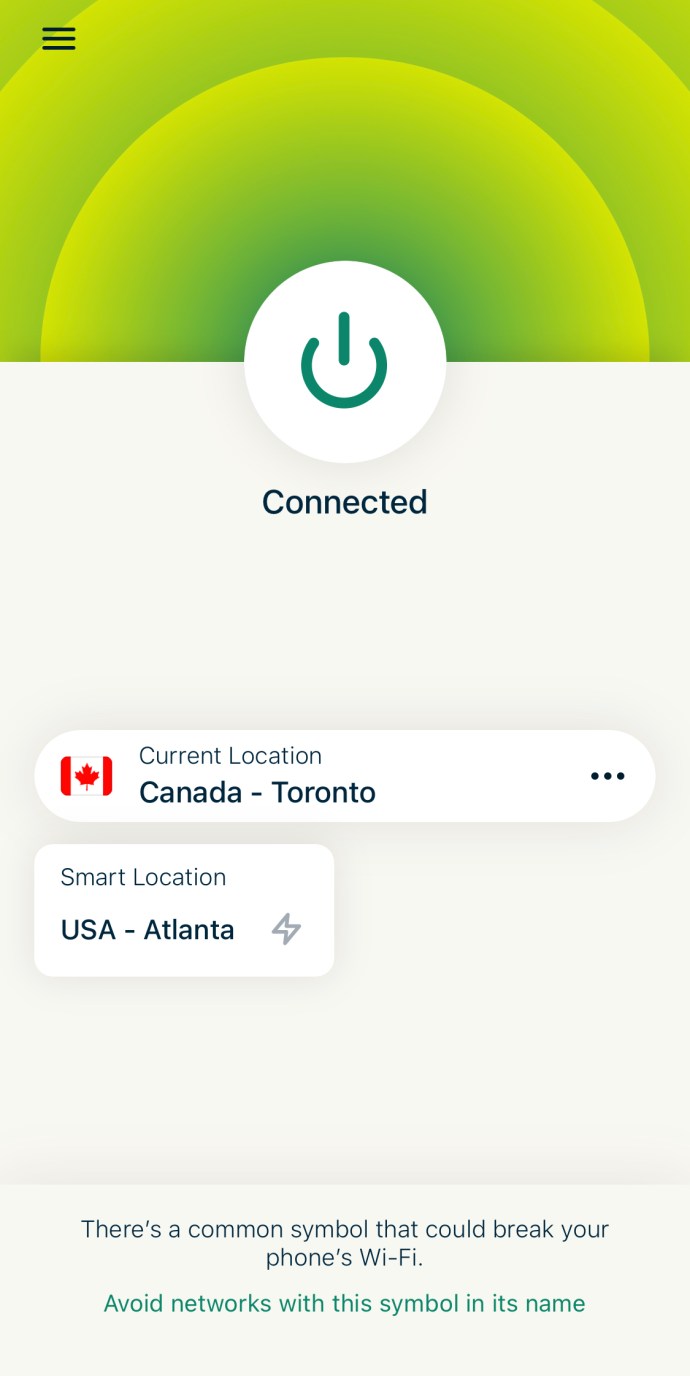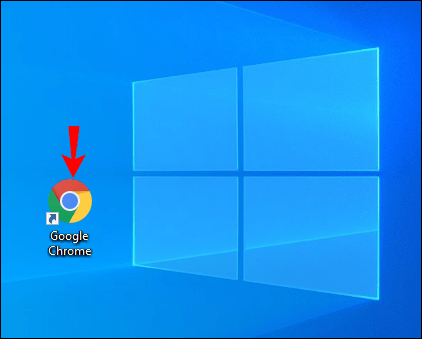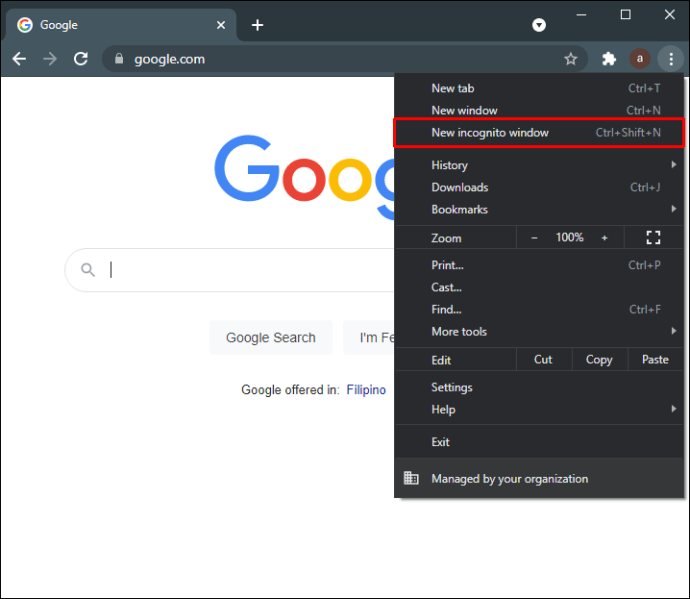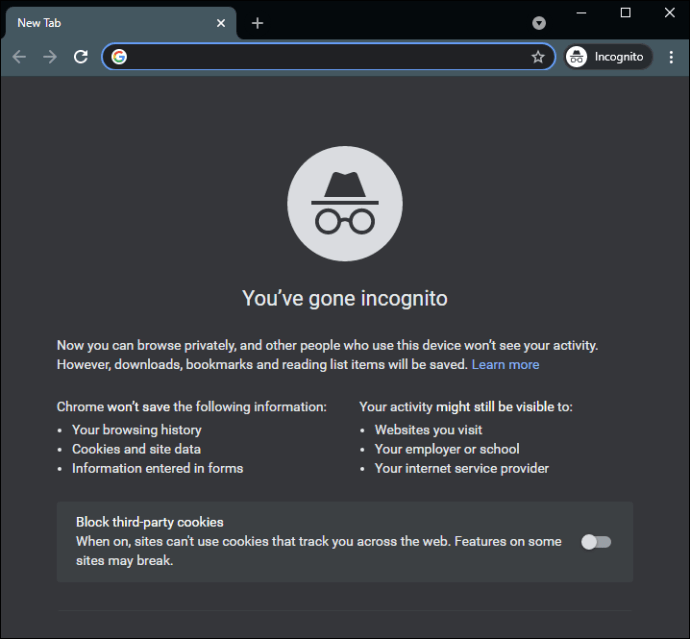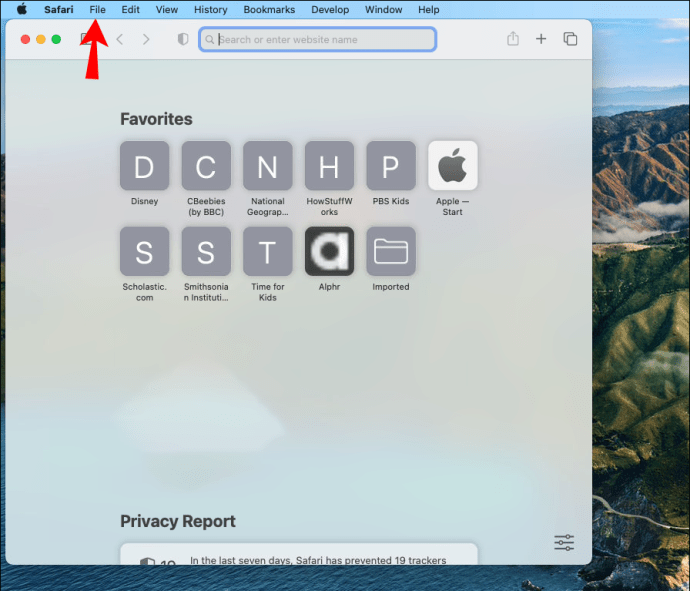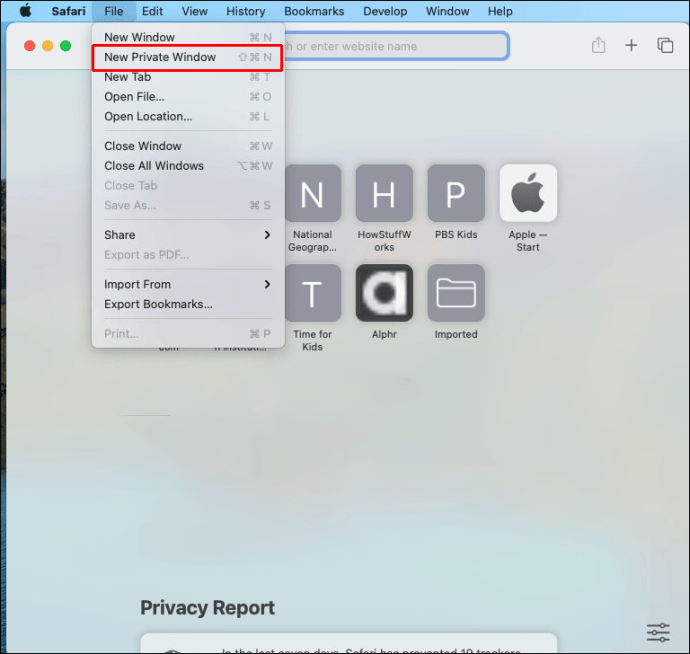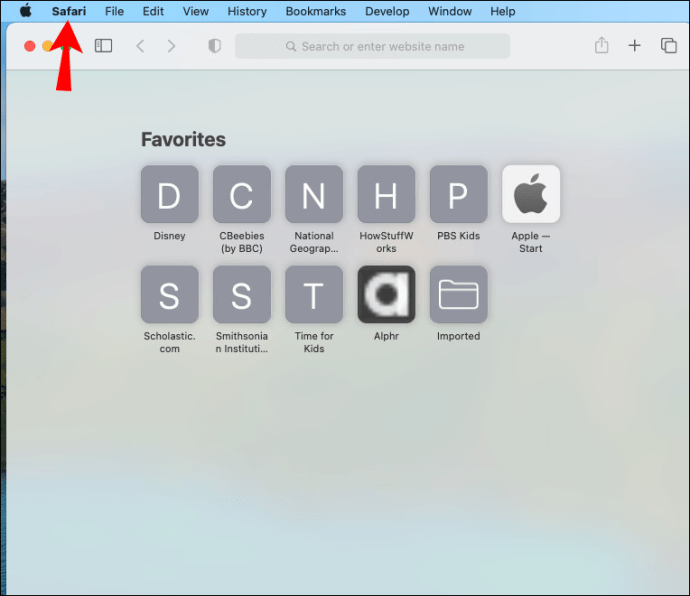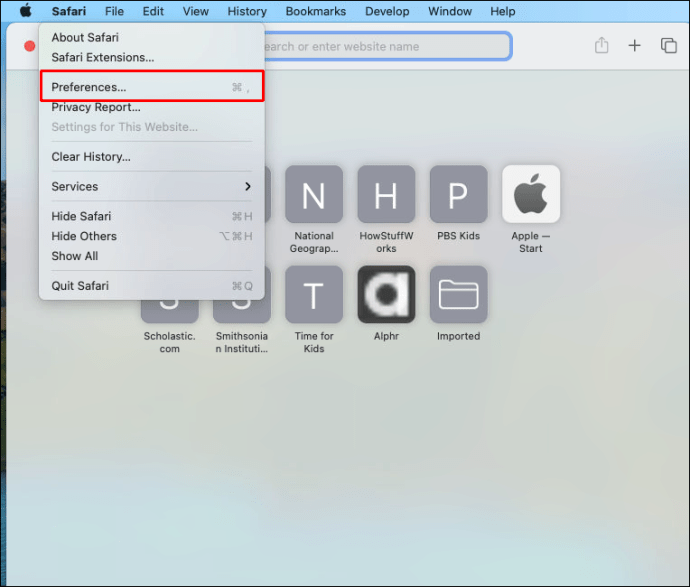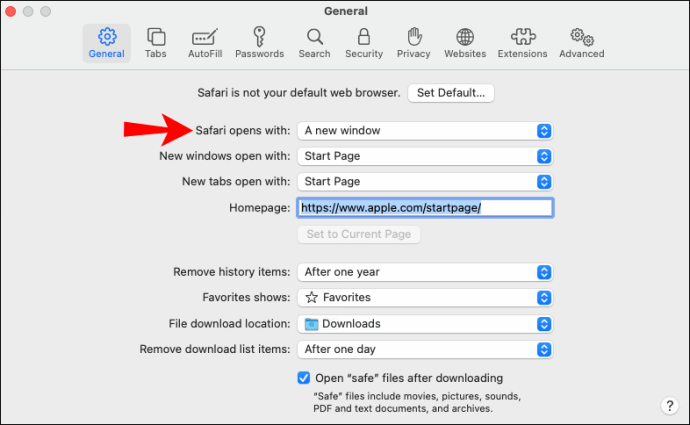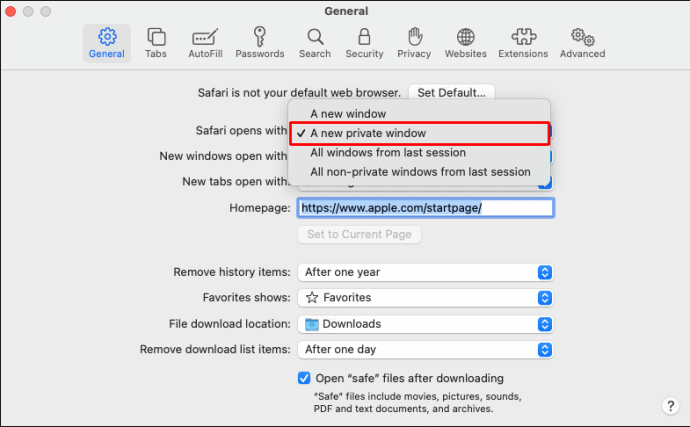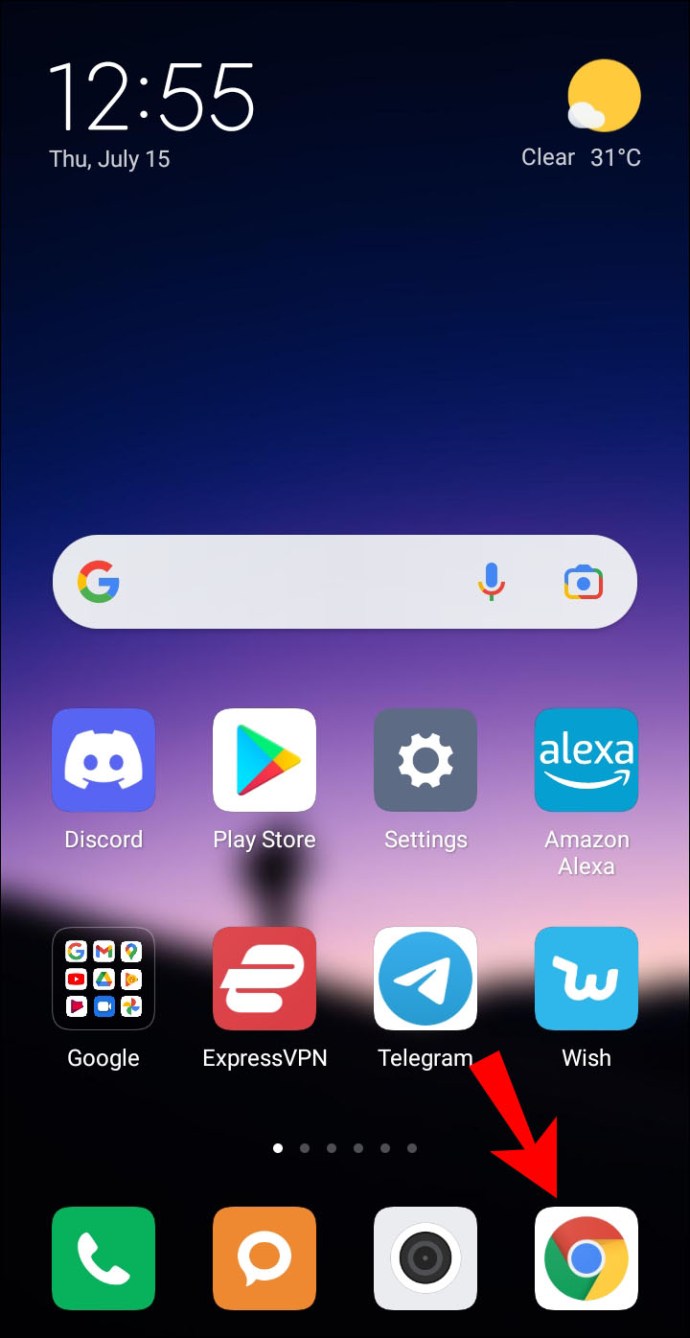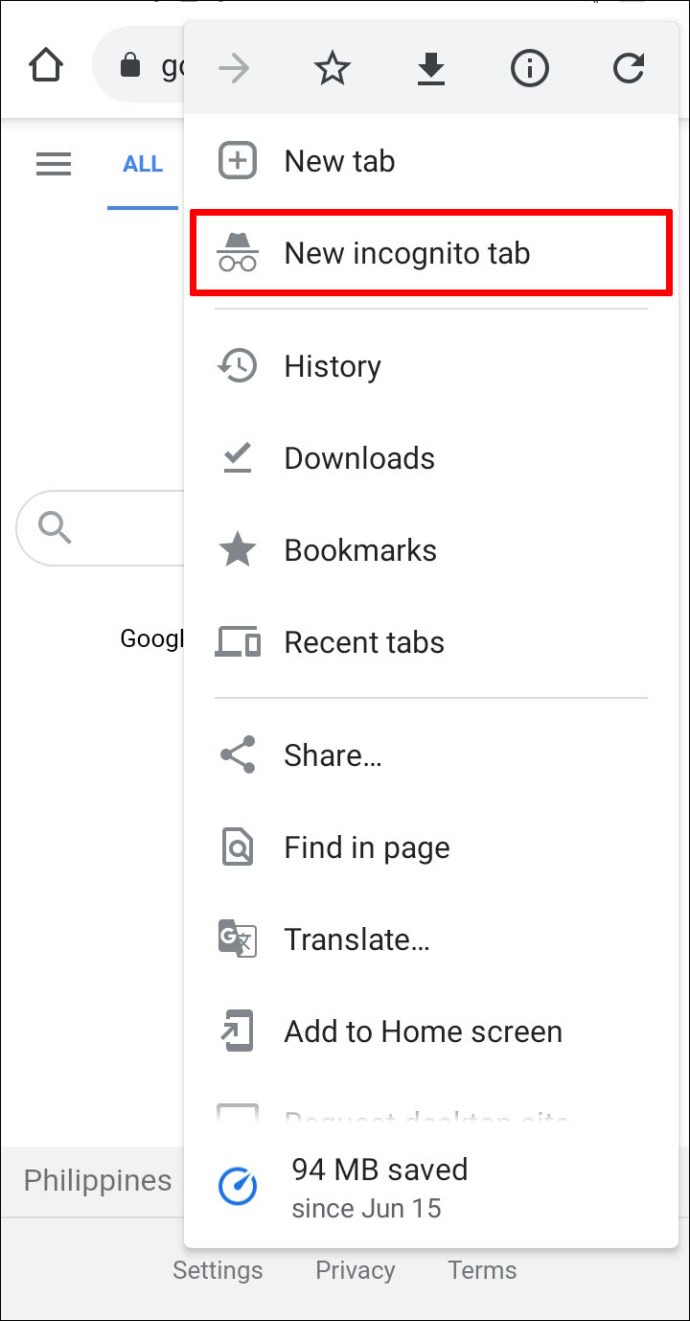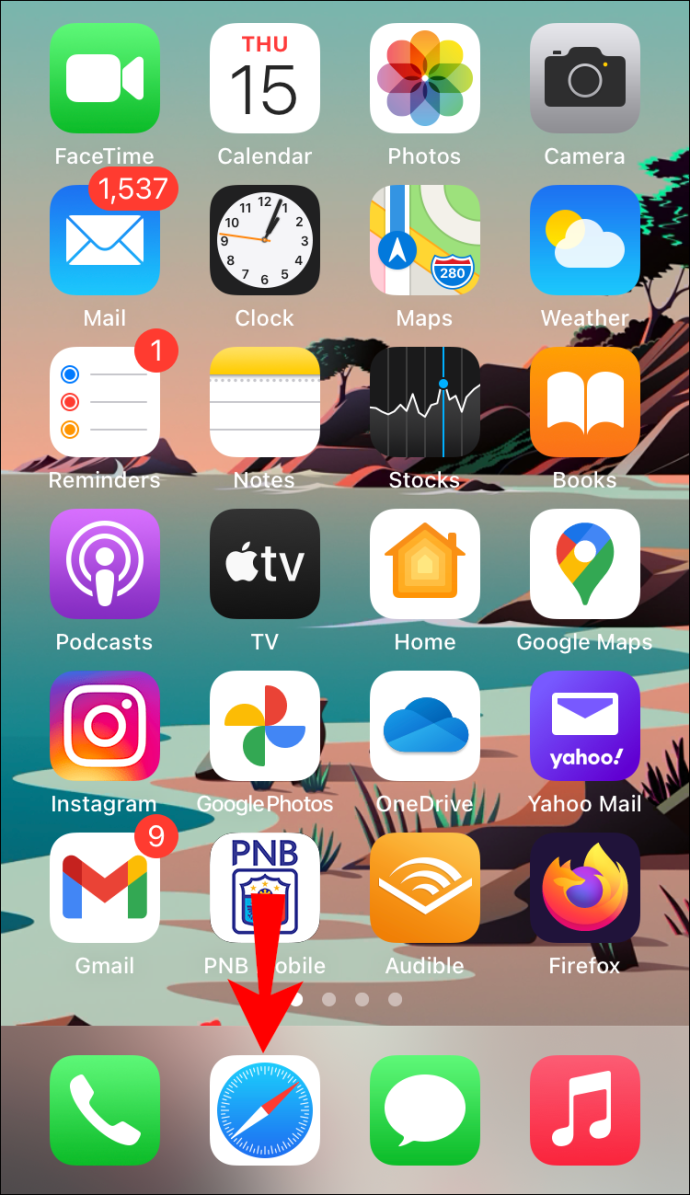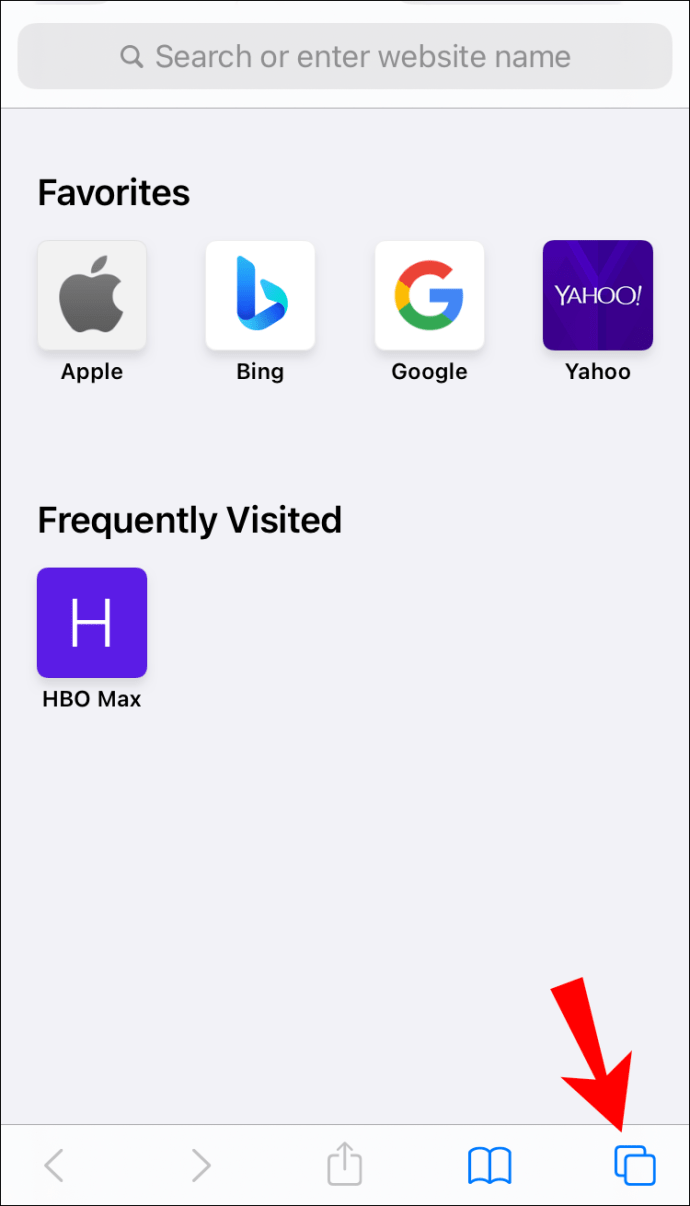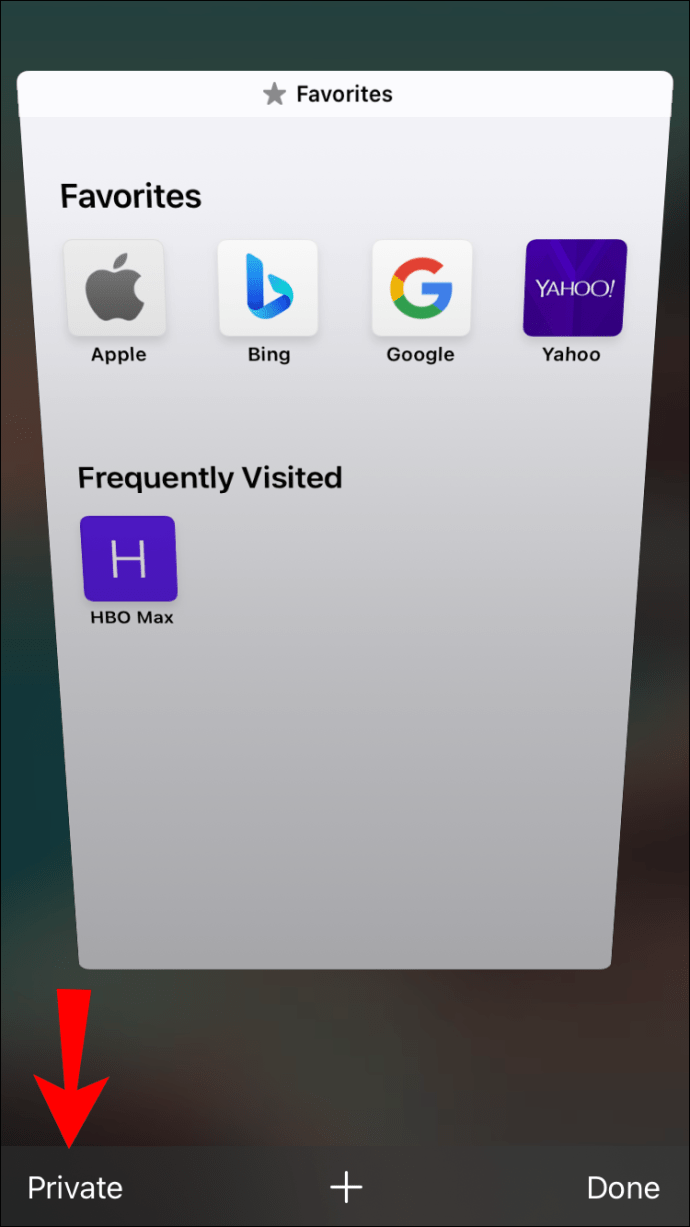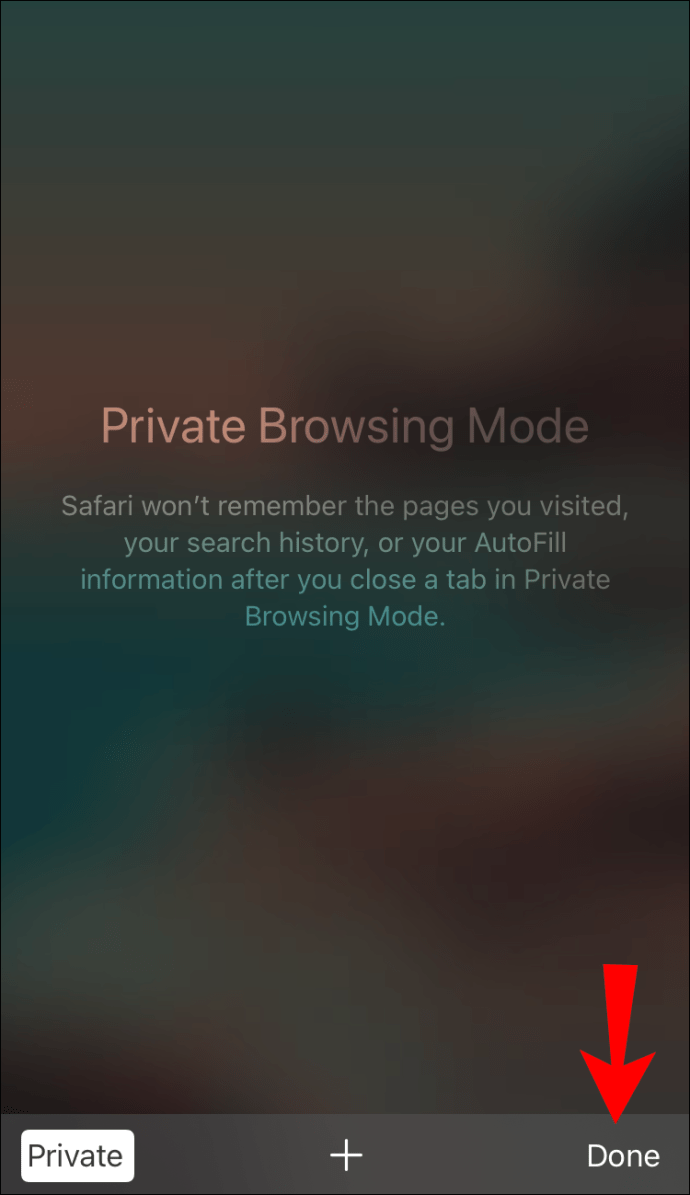シークレットモードは、Webアクティビティの監視を制限したい多くのユーザーにとって頼りになるブラウジング方法です。しかし、それは本当に安全ですか?シークレットモードでは検索履歴をきれいに保つことができますが、注意すべき特定の制限があります。必要な保護のレベルによっては、他のリソースを利用する必要がある場合があります。

さらに、シークレットモードとそれができることとできないことについては多くの誤解があります。この記事では、プライベートブラウジングの制限を探り、この機能のいくつかの可能な代替案を検討します。データ保護とWebトラッキングの詳細については、読み続けてください。
シークレットモードは本当に必要なものだけですか?
シークレットモードにすることは、コンピューターを他のユーザーと共有する場合にプライバシーを保護するための優れた方法です。結局のところ、同僚があなたのローカル検索履歴について洞察を持っている必要がある理由はありません。
プライベートブラウジングに伴う主なメリットのいくつかを次に示します。
- これ以上のクッキーはありません。ほとんどのウェブサイトはデータ収集にCookieを使用しており、通常は無害ですが、侵襲的である可能性があります。さらに、誰もが自分のデータを広告のターゲティングやあらゆる種類の追跡に使用することに満足しているわけではありません。 Cookieを収集せずに閲覧したい場合は、シークレットモードが最適です。
- 目に見える閲覧履歴はありません。もちろん、ほとんどの人がシークレットモードで閲覧する主な理由は、検索履歴を非表示にすることです。この機能を有効にすると、ブラウザはアクティビティの追跡を停止します。この機能は、仕事用のコンピューターをオンラインショッピングや音楽のストリーミングなどのプライベートな目的で使用する場合に非常に便利です(許可されている場合)。
- 複数のアカウントが許可されます。シークレットモードを使用しない場合、複数のユーザーがいる場合は常に異なるアカウントを切り替える必要があります。ただし、非公開にすると、ブラウザはログイン情報を保存しないため、その必要はありません。
ただし、これらの領域以外では、シークレットモードでできることはあまりありません。たとえば、プライベートブラウジングでは次のことはできません。
- IPアドレスを非表示にします。これは先に述べた誤解です。プライベートにするとサーバーの場所が追跡されなくなると考える人もいますが、そうではありません。デバイスは情報にアクセスできませんが、サービスプロバイダーには引き続き表示されます。 IPアドレスを検出できるだけでなく、収集してサードパーティのWebサイトに販売することもできます。
- サイトデータを保護します。シークレットモードではCookieを収集できますが、データ保護に関してはそれだけです。シークレットモードの場合でも、ウェブサイトで個人情報を収集できます。
それで、あなたのデジタルプライバシーを保護する別の方法はありますか?もちろん。最適な保護のために試すことができる、さらに高度な2つの方法を次に示します。
- VPNに接続します。仮想プライベートネットワークまたはVPNは、Webトラッキングやその他の侵襲的なデータ収集方法を制限する、安全性の高い暗号化ツールです。サービスにサインアップすると、サードパーティのWebサイトからIPアドレスやその他の個人情報を隠すことができます。市場にはさまざまなVPNがあり、一部の無料バージョンも利用できます。
- Torを使用してください。このソフトウェアには、インターネットサービスプロバイダーがデータを追跡するのを防ぐための暗号化されたブラウザが付属しています。完全に無料で、堅牢なVPNと組み合わせるとさらに効果的に機能します。
プライベートで閲覧する方法
プライベートでインターネットを閲覧する方法はたくさんあります。ほとんどのWebブラウザとデバイスには、オンラインアクティビティを保護するためのさまざまなオプションがあります。このセクションでは、これらの方法について詳しく説明します。
VPNを使用する
デバイスでのプライベートブラウジングに飛び込む前に、インターネットアクティビティを保護するための最も効果的な(そして簡単な)方法の1つは、VPNを使用することです。 VPNは、仮想プライベートネットワークであり、使用しているブラウザに関係なく、ほとんどのデバイスとすべてのWebサイトで機能するソフトウェアツールです。世の中にはたくさんのVPNがありますが、ExpressVPNは信頼性が高く、機能的で、ユーザーフレンドリーであるため、最も頻繁に使用されています。
VPNをお持ちの場合は、ISPやマーケターなどがあなたの行動を追跡していることを心配することなく、安心して閲覧できます。 VPNを使用している場合は、これを実行して非公開で参照します。
- デバイスでExpressVPNアプリケーションを開きます。
- 都市または国を選択します(選択した場所が遠いほど、遅延が大きくなる可能性があることを忘れないでください)。
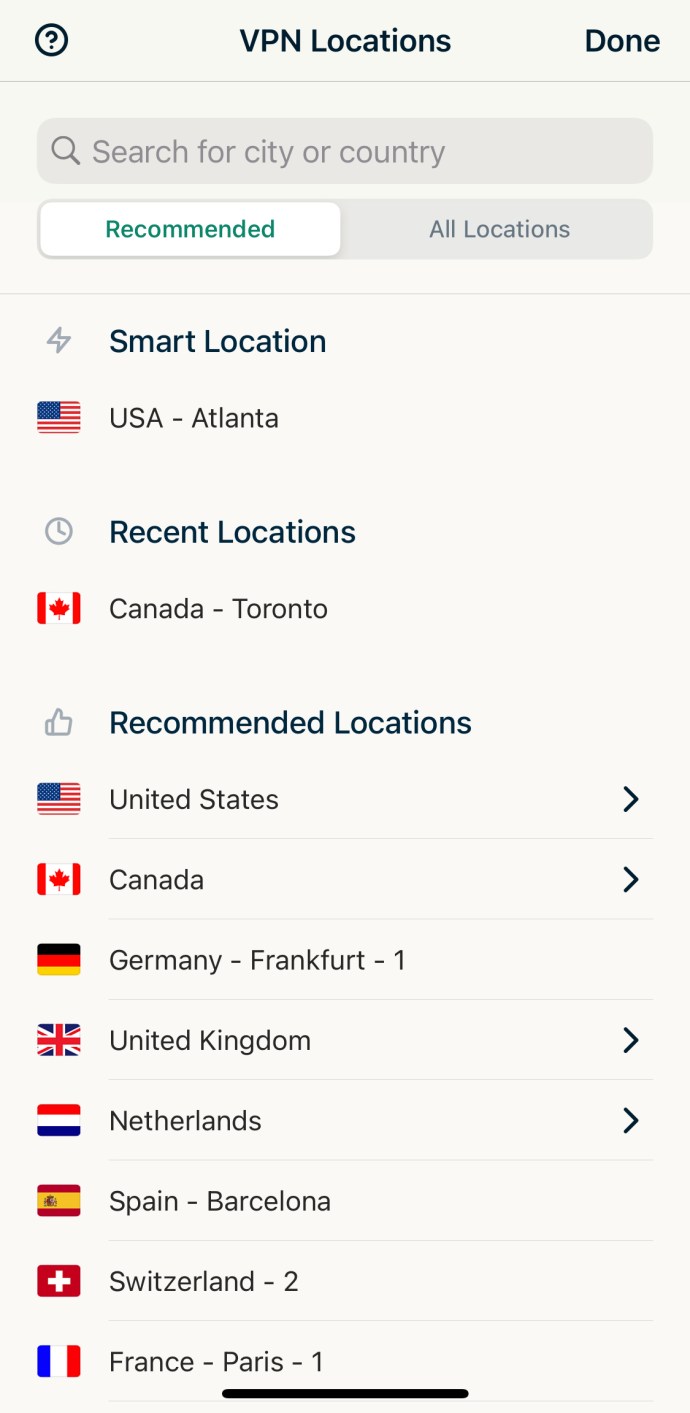
- 電源アイコンをタップしてVPNをアクティブにし、「接続済み」と表示されるのを待ちます。
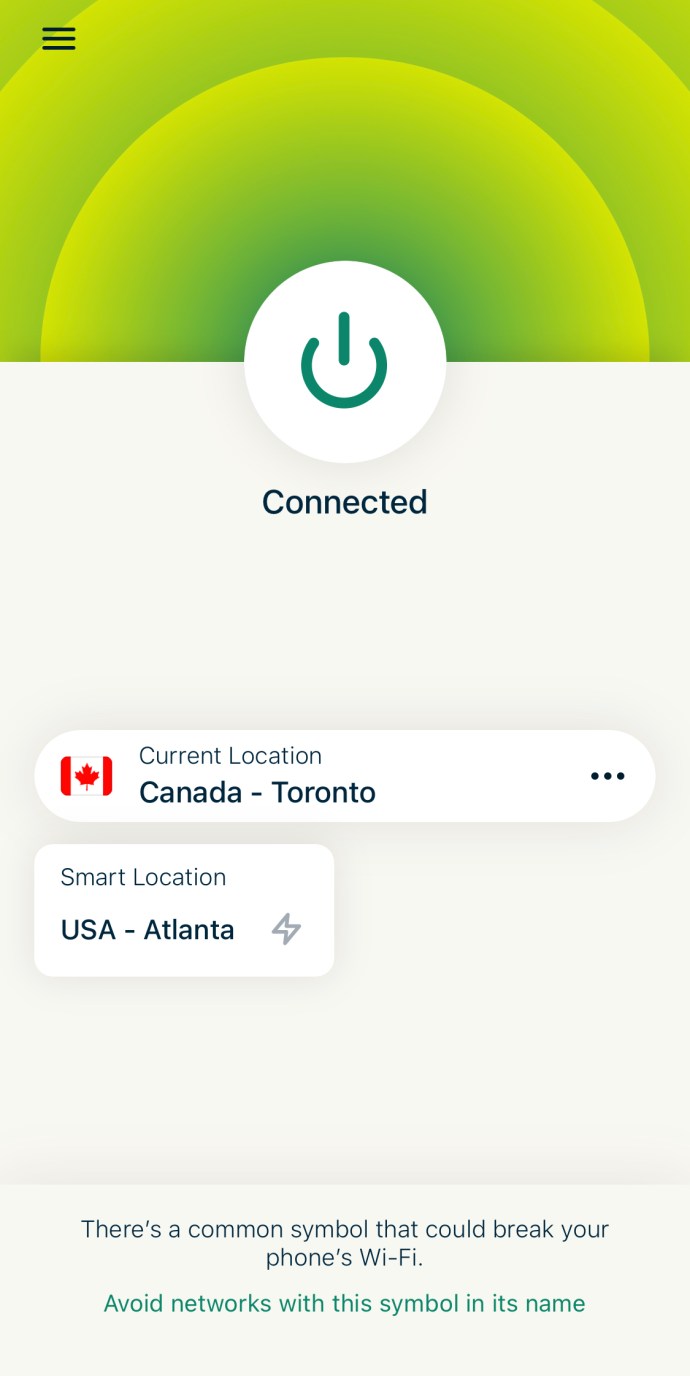
この方法の使用は非常に簡単で、VPNがアクティブになっている限り問題はありません。 VPNをまだ取得していない場合は、プライベートにブラウザを使用するのに役立つオプションがいくつかあります。
デバイスのネイティブ機能を使用する
ご覧のとおり、いくつかの特典にはシークレットモードが付属しており、そのうちの1つは有効にするのが非常に簡単です。この記事では、Google ChromeとSafariのブラウザを使用しますが、この手順は最も人気のある検索エンジンに適用できます。
また、モデルやブランドによって方法が若干異なる場合があるため、デバイスごとに個別の手順を含めました。
PC
前述のように、GoogleChromeを参照として使用しています。したがって、これ以上面倒なことはせずに、PCでシークレットモードを有効にする方法は次のとおりです。
- デスクトップアイコンをクリックしてChromeブラウザを起動します。
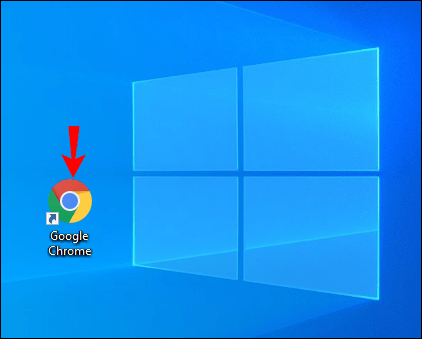
- 画面の右上隅に移動し、3つの縦のドットをクリックします。次に、ドロップダウンリストから[新しいシークレットウィンドウ]を選択します。
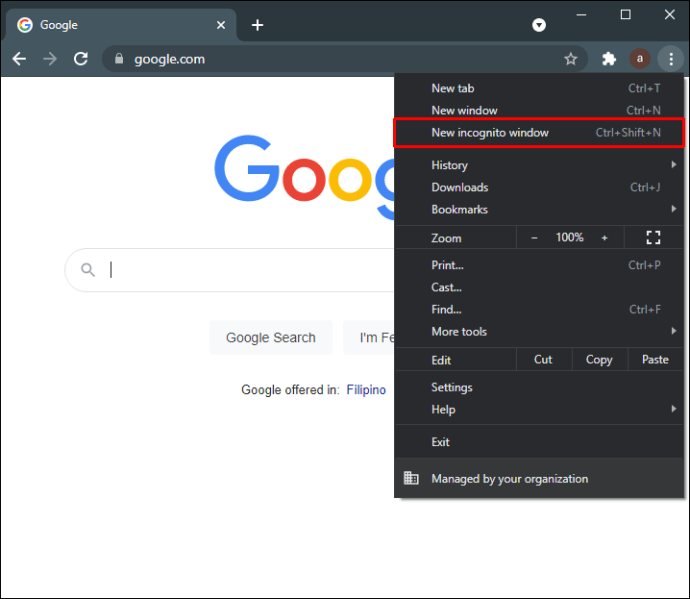
- 新しいウィンドウにリダイレクトされます。シークレットアイコン(帽子と濃いめがねで構成される「スパイ」の図)が表示されているかどうかを確認します。はいの場合、ブラウジングを開始します。
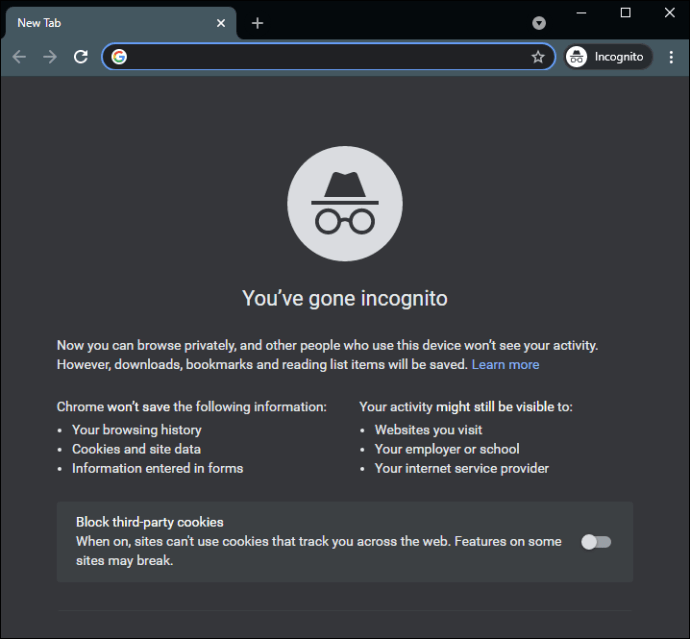
これを行うより簡単な方法は、キーボードショートカットを使用することです。 WindowsおよびLinuxユーザーの場合、「Ctrl + Shift + N」を押したままにして新しいプライベートウィンドウを開きます。
マック
Macユーザーは、Safariブラウザでシークレットモードを簡単に有効にできます。方法は次のとおりです。
- Safariを開き、上のメニューバーの[ファイル]タブをクリックします。
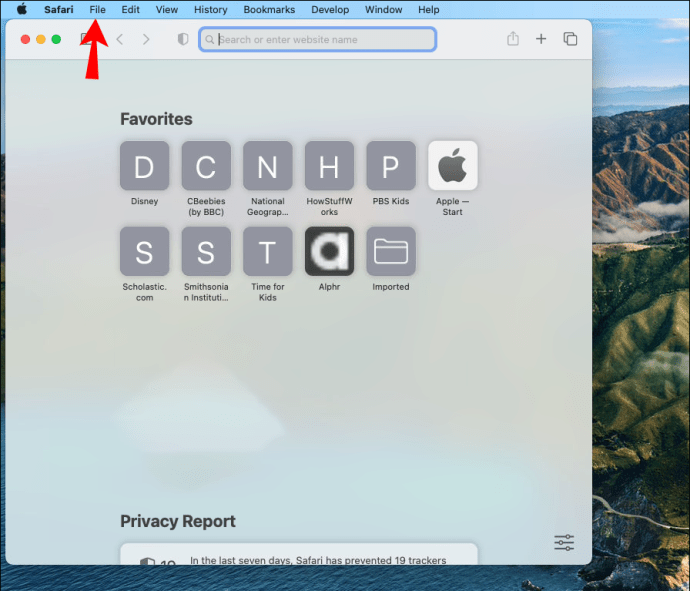
- ドロップダウンリストから「新しいプライベートウィンドウ」を選択します。
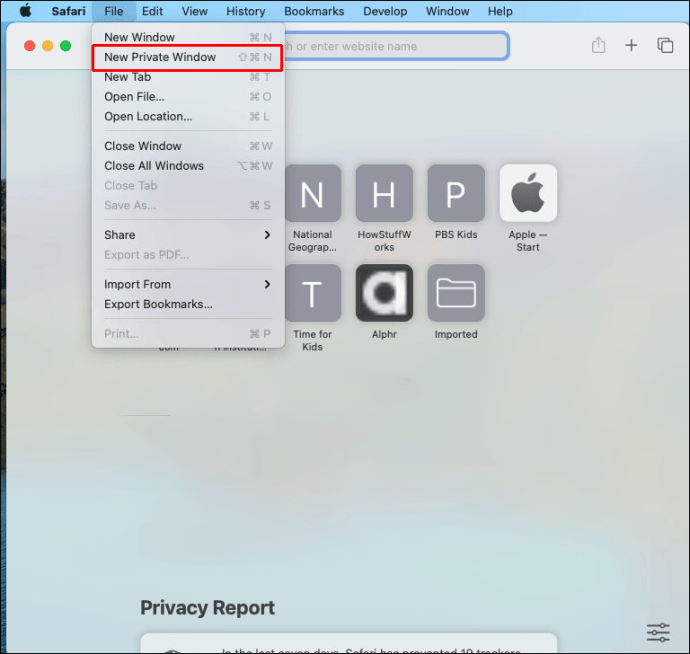
- より高速なバージョンの場合は、「Shift + Command + N」ショートカットを使用します。
完了すると、ウィンドウの上部にプライベートブラウジングが有効になったことを確認する通知が表示されます。
参照するたびにプライベートウィンドウを自動的に開くようにSafariを設定することもできます。方法は次のとおりです。
- Safariブラウザアプリを起動し、上のメニューバーの「Safari」タブをクリックします。
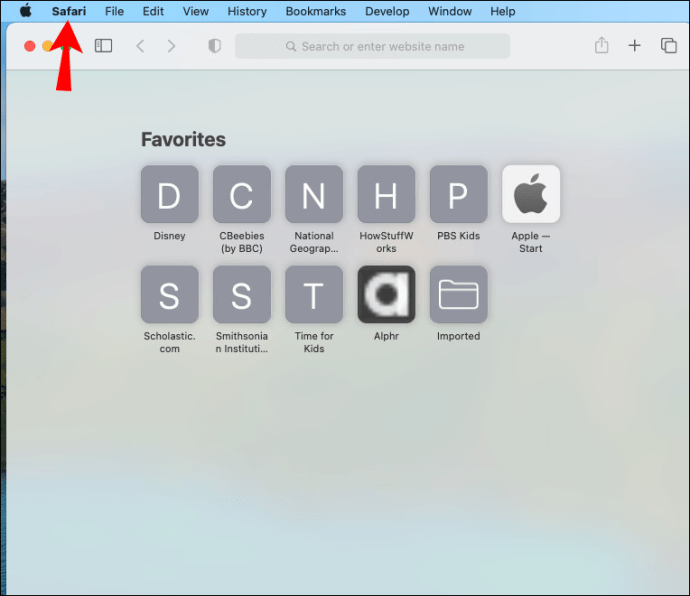
- ドロップダウンパネルから、「設定」を選択します。 「Command +」キーボードショートカットを使用することもできます。
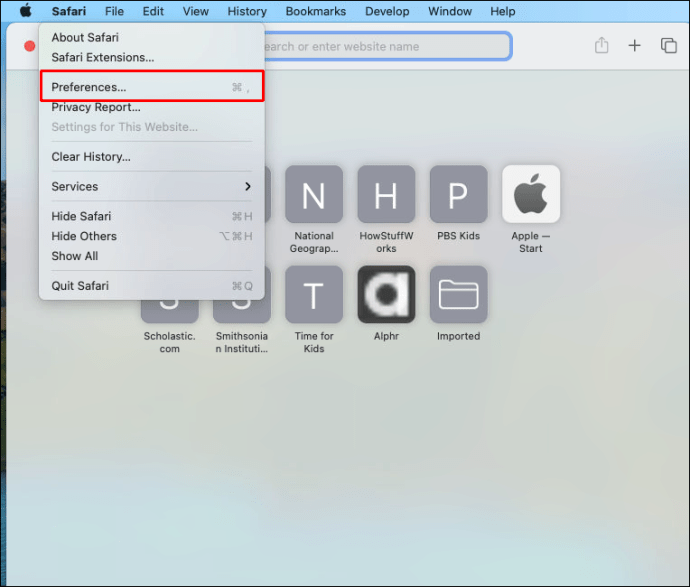
- 「一般」タブを開き、「Safariで開く」メニューを展開します。
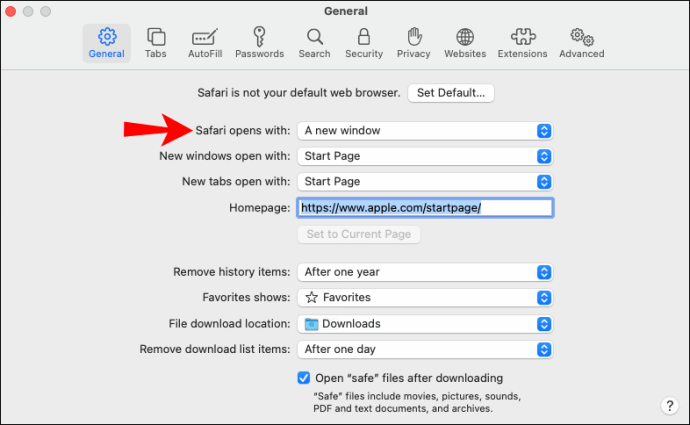
- ドロップダウンパネルの「新しいプライベートウィンドウ」オプションをチェックします。
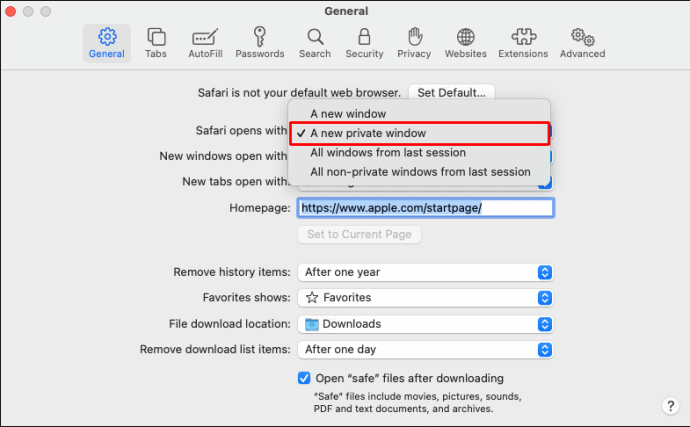
アンドロイド
スマートフォンでシークレットモードを閲覧できない理由はありません。 Androidデバイスでこの機能を有効にする方法は次のとおりです。
- Chromeアイコンをタップしてブラウザアプリを開きます。
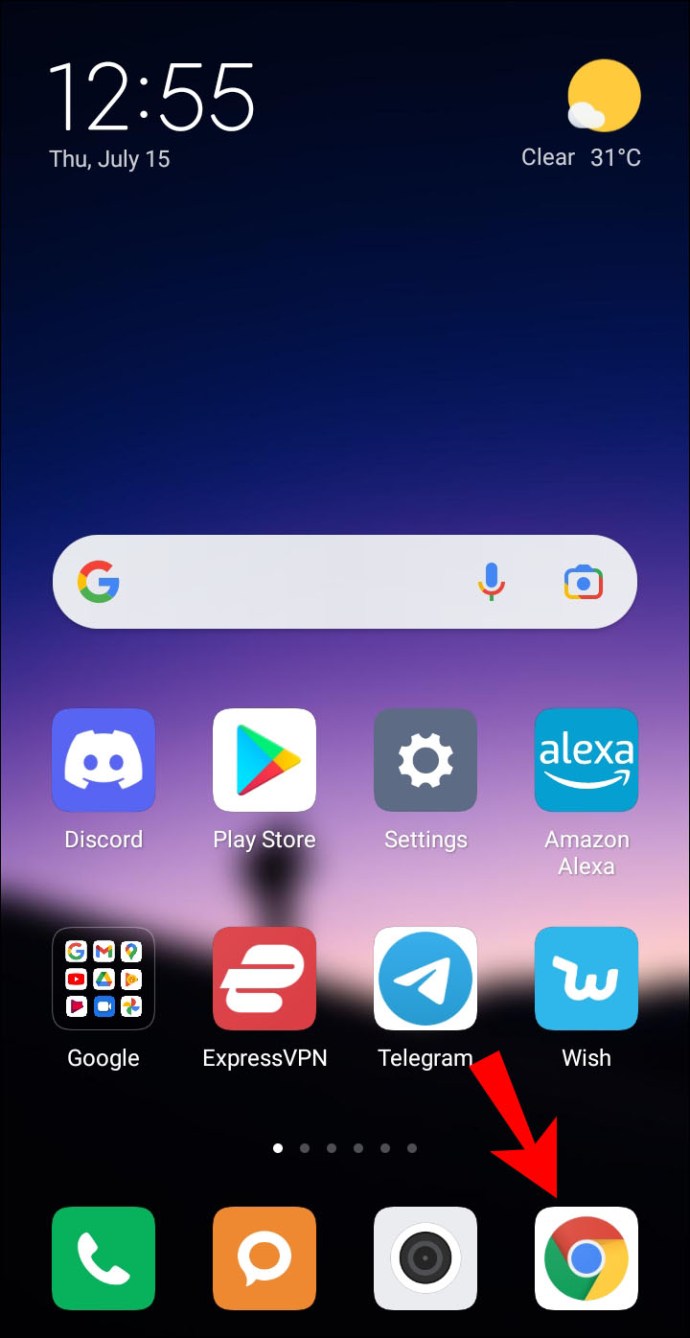
- 画面の右上隅にある3つの縦のドットをタップします。次に、ドロップダウンパネルから[新しいシークレットタブ]を選択します。
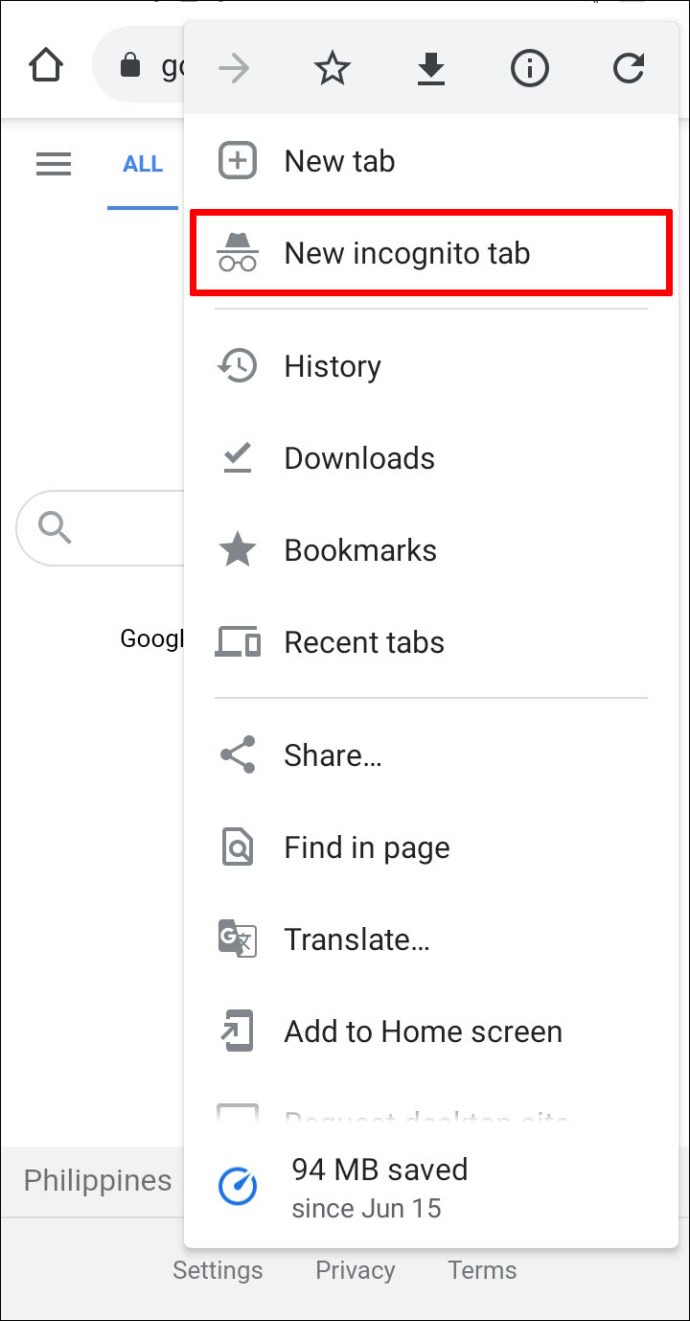
- 新しいウィンドウにリダイレクトされます。左上隅にシークレットモードのアイコンが表示されている場合は、引き続き閲覧できます。
シークレットモードを有効にすると、スクリーンショットを撮ることができなくなりますのでご注意ください。
iPhone
最後に、iPhoneユーザーは次の手順でシークレットモードをオンにできます。
- まず、ホーム画面またはアプリケーションフォルダからSafariアプリを起動します。
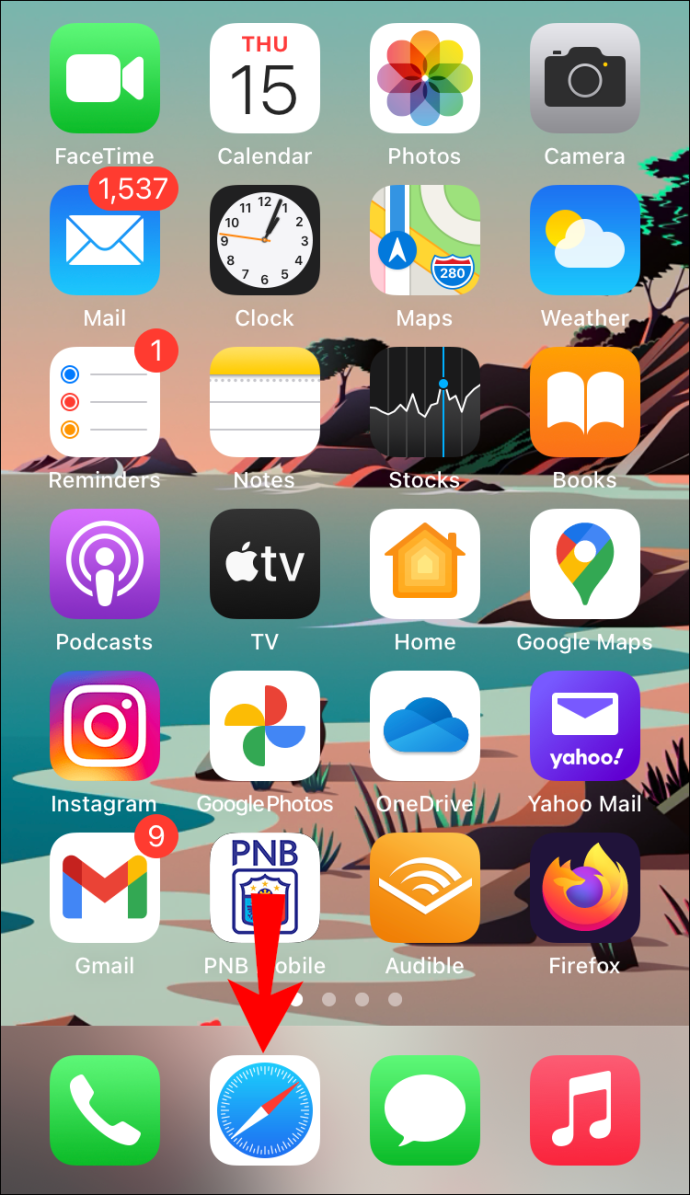
- 右下の「新規ページ」ボタンをタップします。
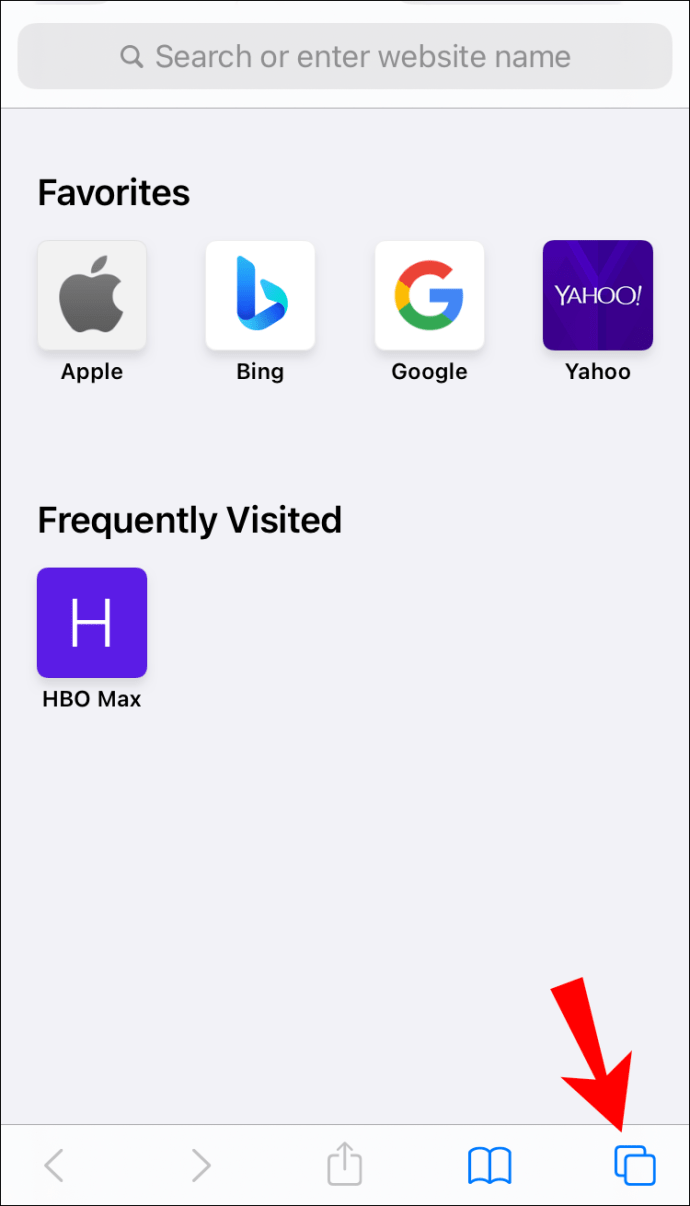
- 画面下部の「プライベート」を選択し、「+」アイコンをタップします。
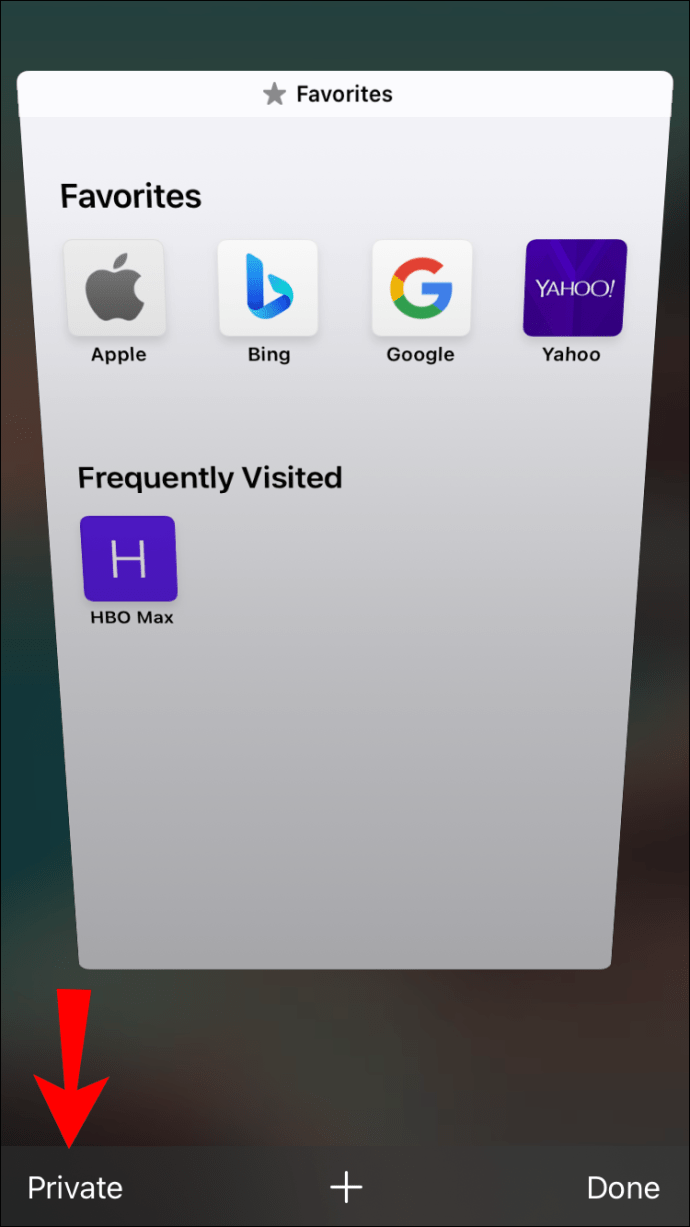
- 「完了」を押してブラウジングを開始します。
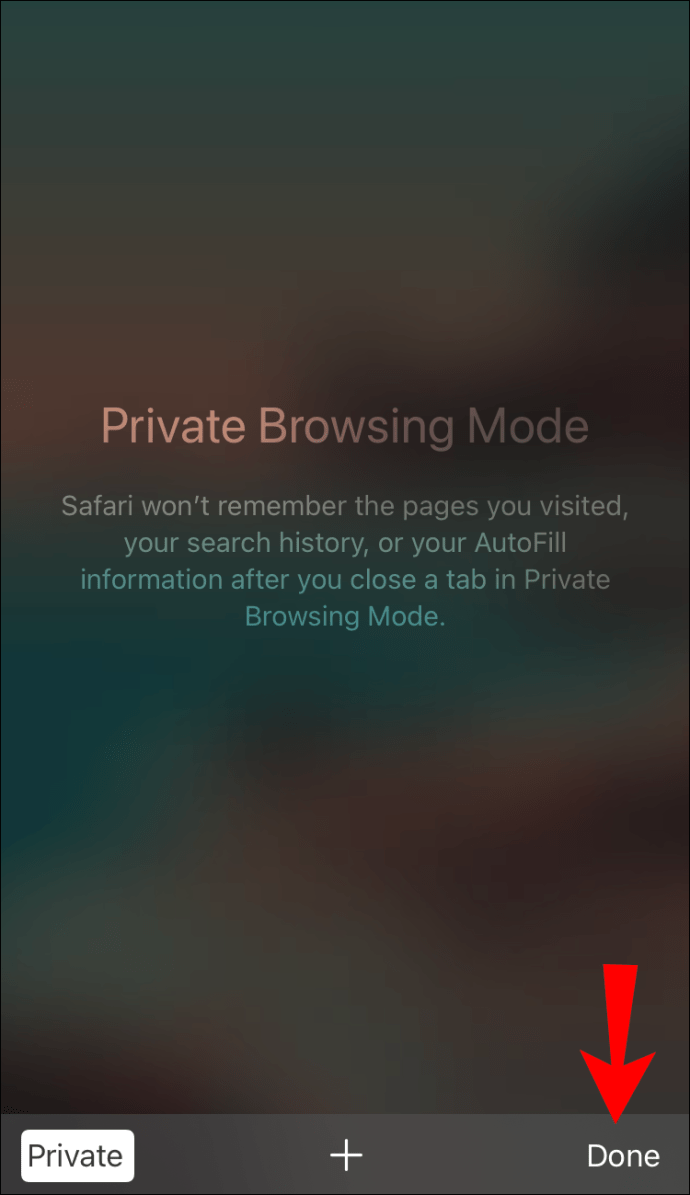
この機能が正常に有効になったことを確認する1つの方法は、ウィンドウが通常より暗く見えるかどうかです。
レーダーの下に行く
シークレットモードは、公共のコンピュータを使用していて、個人的なものを検索する必要がある場合に便利です。オンラインアクティビティを他のユーザーから隠し、ローカルの検索履歴をそのまま維持します。また、それはそれらの厄介なクッキーに対する堅実な防御線です。
ただし、ウェブトラッキングとデータ収集について真剣に懸念している場合は、別のソリューションを利用することをお勧めします。プライベートネットワークと暗号化されたブラウザは、データセキュリティに関してはより信頼できるオプションです。
シークレットモードはどのくらいの頻度で使用しますか?クッキーやその他の形式のデータ収集についてどう思いますか?以下にコメントして、ご希望のブラウジング方法を教えてください。